你可能不再需要那麼多的儲存容量,所以想要取消 iCloud 訂閱。可是,你曾經將所有的重要數據備份至這個雲端儲存空間,那你一定很好奇 iCloud 取消訂閱照片會不見嗎?iCloud 降級資料會不見嗎?如果你也想找出其中的解答,那就不能錯過這篇指南了。
為此,我們將會詳細說明 iCloud 空間降級的步驟,並且指出取消訂閱的幾個注意事項。停用 iCloud 照片會不見嗎?看下去就知道了!
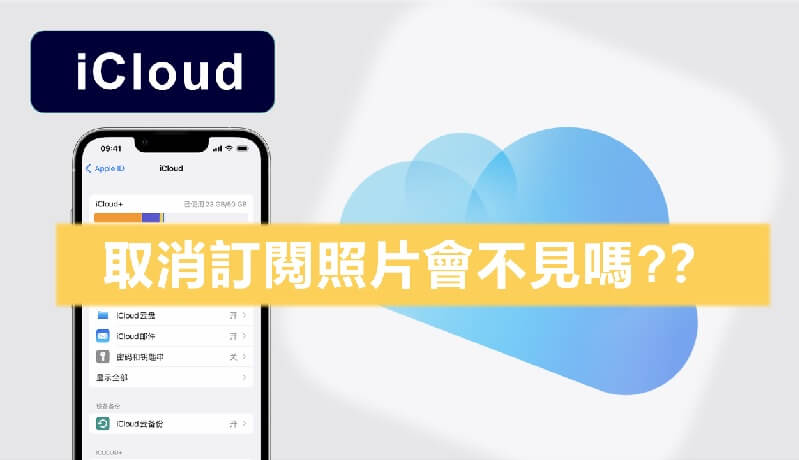
iCloud 取消訂閱照片會不見嗎
iCloud 是 iOS 裝置的預設備份儲存空間,讓你的資料在 iPhone、iPad、Mac 即時互通。對於經常使用手機拍照的人而言,iPhone 的容量或許並不足夠,所以將 iPhone 照片備份 iCloud 就是你的最佳選擇了。
即使你已經訂閱方案,你可能會在某個時候找到了其他的備份辦法或者不願再續費 iCloud 更大空間,那麼你可以考慮將 iCloud 備份到電腦,或者選擇取消訂閱 iCloud 或是將 iCloud 降級 。那麼,iCloud 降級資料照片會不見嗎?
那麼要如何取消 iCloud 訂閱?根據蘋果官方的說法,如果你取消 iCloud 訂閱,iCloud 並回補自動刪除你的檔案,也不會有數據遺失的問題。可是,iCloud 將無法在同步或更新你的裝置,你需要先將佔用多餘的資料刪除以釋放容量,才能夠讓 iCloud 的功能正常運作。
可是,經過網路用戶的親測發現,當你降級至更小的容量時,官方會發送電郵通知相關資訊,並提供30天的期限以讓你重新訂閱合適容量的方案,或是將照片重新下載至 iPhone 中,否則便會在 30 天後清除資料。
iCloud 取消訂閱或 iCloud 降級教學
經考量後,如果你認為自己不再需要 iCloud 方案,那你就可以按照以下指示完成 iCloud 訂閱取消。我們將會分別說明 iPhone 和 Mac 的操作步驟,非常簡單。
1 在 iPhone 上取消訂閱或降級 iCloud
你可以直接透過手機輕鬆降級目前的方案。
步驟1:前往 iPhone 的「設定」>「你的姓名」>「iCloud」,然後點擊「管理帳號儲存空間」或「管理儲存空間」。
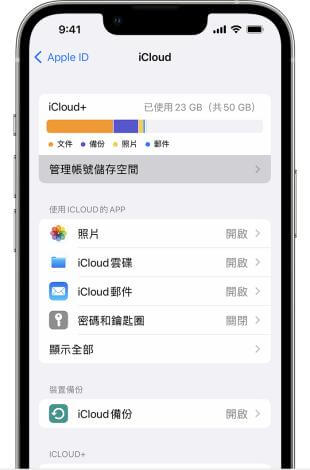
步驟2:此時,你可以看到你的 iCloud 容量與各個程式、數據所佔用的空間。點擊「變更儲存空間方案」以繼續。
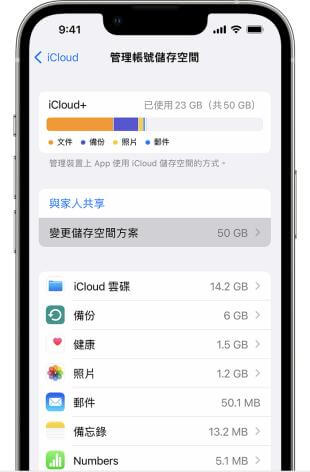
步驟3:點擊「降級選項」並選擇你想要的方案,然後點擊「完成」即可。
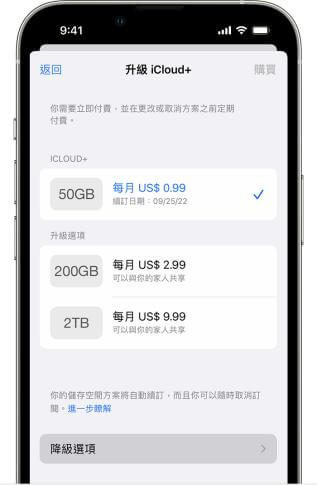
2 在 Mac 上取消訂閱或降級 iCloud
除了手機,你也可以使用 Mac 電腦取消 iCloud 訂閱。
步驟1:點擊 Mac 上方菜單的蘋果圖示,然後點擊「系統偏好設定」。新的視窗彈出後,點選「Apple ID」。
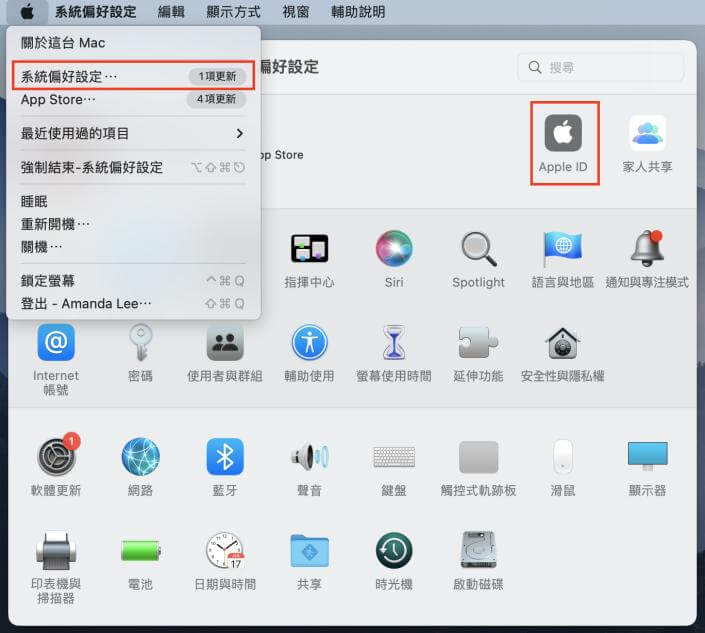
步驟2:接著,點擊「iCloud」,然後再點選「管理」按鈕。
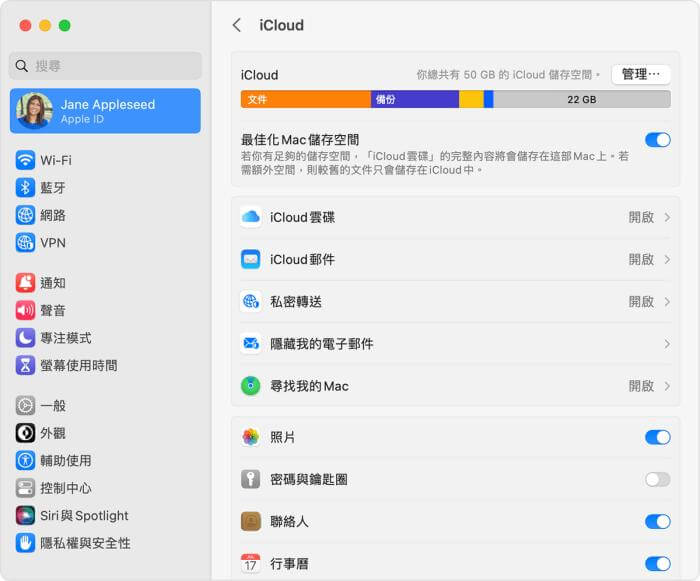
步驟3:此時,你可以看到目前的方案內容,點擊「更改儲存空間方案」>「降級選項」。
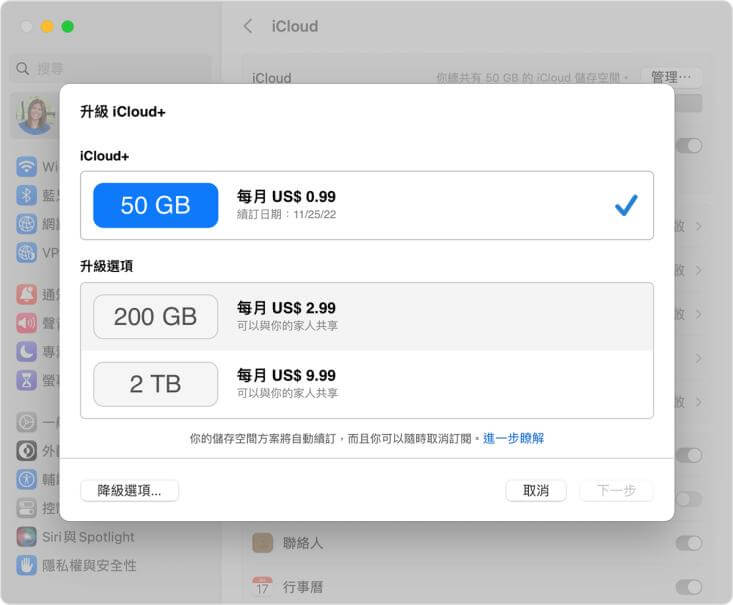
步驟4:最後,點選你想要降級的方案即可。如果你想要將 iCloud 取消訂閱,那你可以選擇免費的選項。
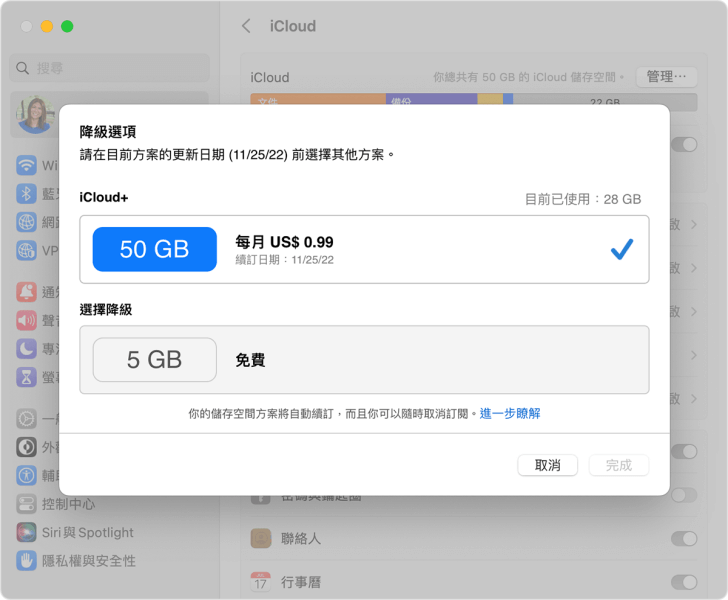
為什麼 iCloud 無法降級
如果你已經按照以上教學嘗試取消 iCloud 訂閱,卻發現 iCloud 無法降級,那這個段落就可以給你最好的解釋了。
1 如何解決 iCloud 降級無法完成
簡單而言,iCloud 降級無法完成的原因,主要是因為你的備份內容超過購買方案限制。舉個例子,如果你的原本方案為 50 GB,而你也確實使用了所有容量,那你就不能順利取消訂閱,並將容量改為免費的 5 GB 版本了。
此時,你需要先將備份內容轉存到其他地方,或是刪除一些 iCloud 數據,才能夠繼續完成 iCloud 降級資料和 iCloud 取消訂閱。
2 誤刪 iCloud 備份緊急救援
如果你不小心刪除 iCloud 中的備份檔案,你還是可以使用一些專業的第三方工具完成救援。雖然這並非一件易事,但我們找到了市場上第一款 iCloud 檔案恢復軟體——iMyFone D-Back for iOS,能夠協助你在幾個簡單步驟下還原雲端空間上的資料。
iMyFone Fixppo 的強大之處:
- 僅需三個步驟,可快速把誤刪的 iCloud 資料救援回來。
- 提供多種修復模式,成功率高達 98%。
- iCloud 資料還原之前,可以進行預覽,選擇性匯出需要救援的資料和照片等。
- 除了 iCloud 相片復原,也支援 iPhone 聯絡人、備忘錄、提醒事項、訊息等多達 18 種以上的 iCloud 備份檔案類型。
- 可隨時讀取或查看 iCloud 備份照片。
- 支援 iOS 26/18/17/16/15/14,包括最新 iPhone 16 回復備份照片資料。
免費下載試試看吧!
iMyFone D-Back 救援 iCloud 刪除資料超全指南
步驟1: 選擇「從 iCloud 備份中恢復」
運行後選擇「從 iCloud 備份中恢復」,選擇左側 iCloud 雲端的圖示,點擊「開始」按鈕。
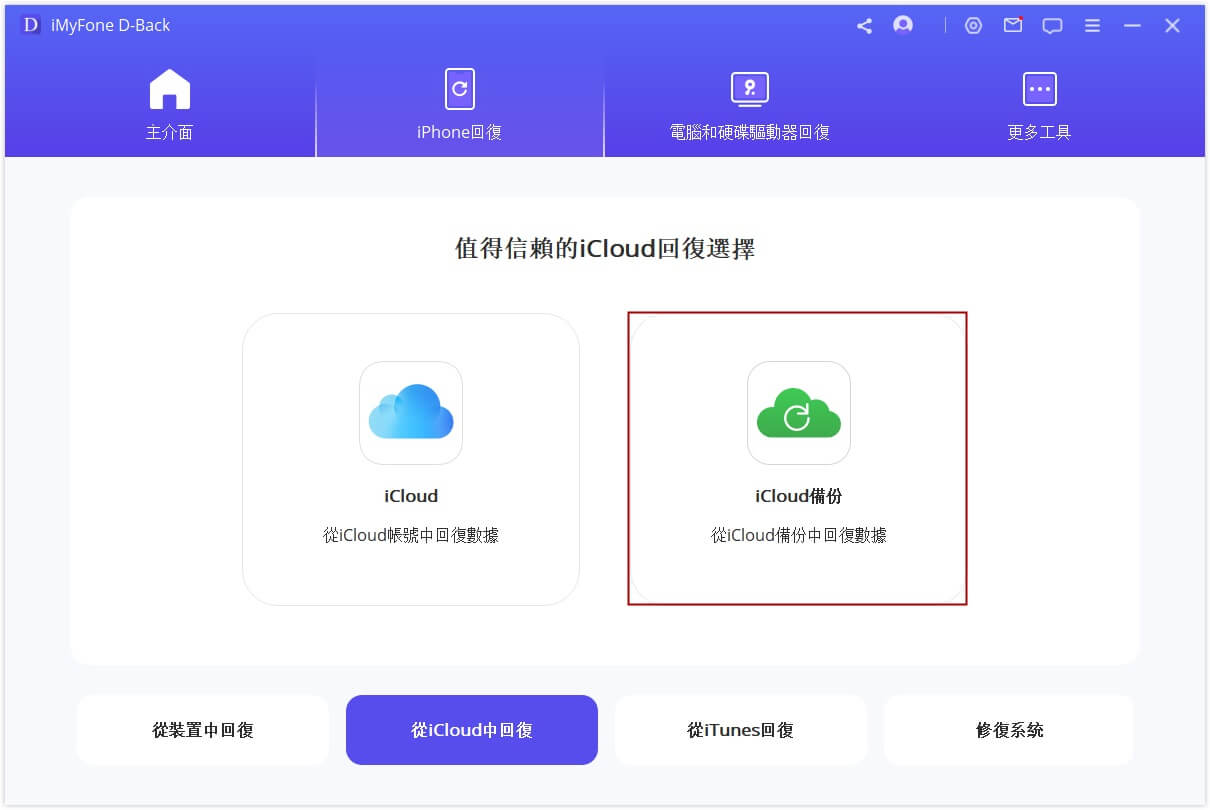
步驟2: 登入 iCloud 帳戶
你需要在此處輸入 iCloud 帳戶信息,以便軟體開始掃描 iCloud 雲端備份資料。
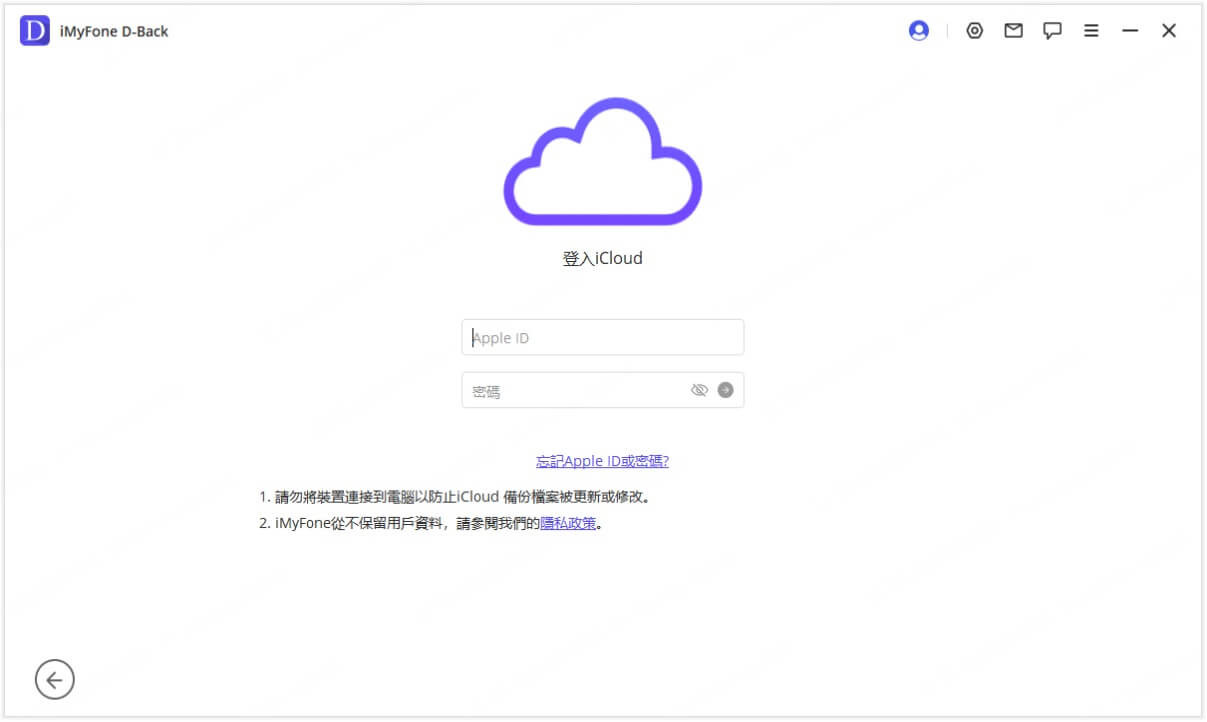
步驟3: 選擇 iCloud 誤刪資料並掃描
從 iCloud 備份資料列表中,選擇照片或資料類別,點擊「掃描」以繼續。
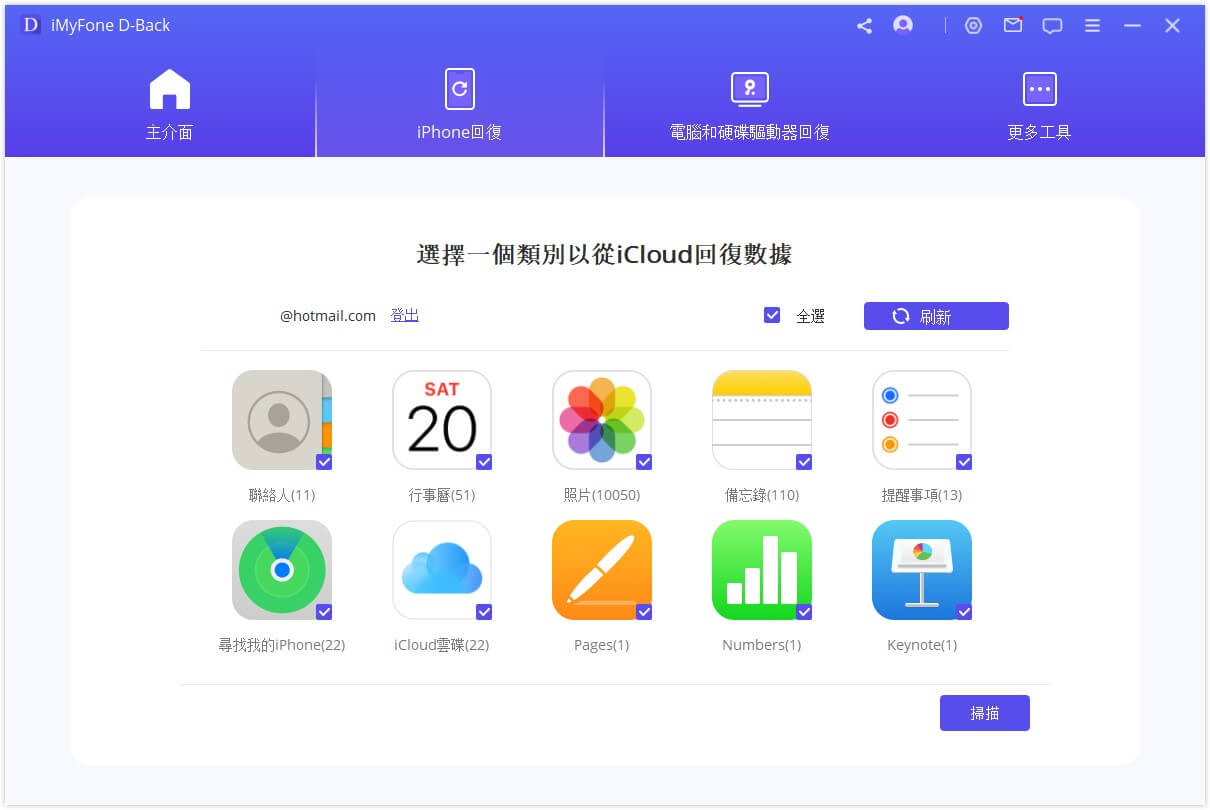
步驟4: 將成功救援的 iCloud 資料儲存電腦
掃描完成後,可以看到所有的 iCloud 備份照片,你可以點擊任意一張照片查看,還可以點選「恢復」按鈕以將 iCloud 照片匯出到指定的儲存裝置上。
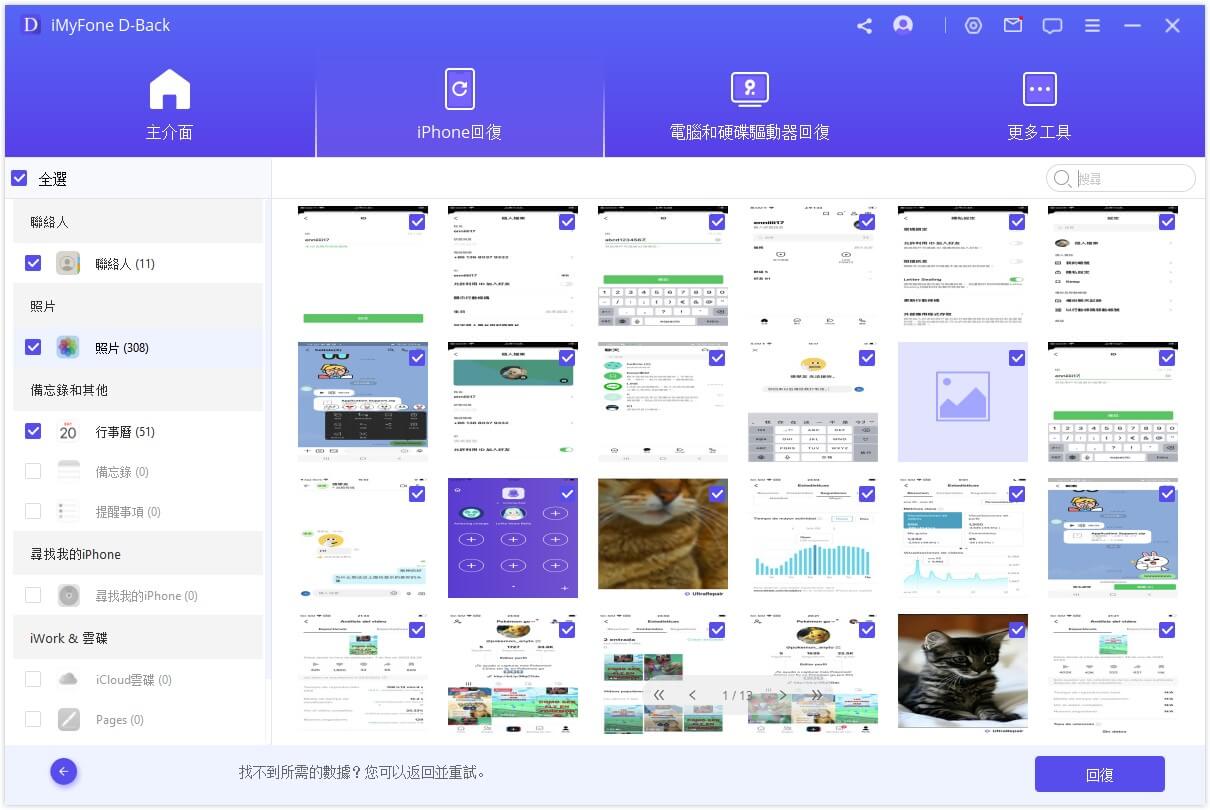
總結
iCloud 取消訂閱照片會不見嗎?簡單來說,雖然官方說明不會在你降級方案後刪除其中的檔案,但如果你的資料佔用太多空間,你是就會遇到無法順利取消訂閱 iCloud 的問題,甚至會有數據遺失的風險。
當你在整理數據時不小心誤刪重要內容,你就可以透過 iMyFone D-Back 來進行緊急救援了。它能夠有效找回不見的照片,也提供選擇性復原,不僅節省時間,成功率也超高,是你的居家必備工具!






